
Vor zwei Jahren war mein zweiter Laptop ein Chromebook. In diesem Artikel werde ich meine persönlichen Erfahrungen mit der Verwendung eines ChromeOS-Geräts teilen.
Ich musste mich mit Betriebssystemen vertraut machen, die sowohl recht vertraut (Windows, Linux, MacOS) als auch exotisch (OS / 2, QNX, Solaris, KolibriOS, ReactOS und dergleichen) waren. Jedes Mal traf ich sowohl positive als auch negative Seiten von jedem von ihnen. Es macht keinen Sinn, sie aufzulisten, jeder trifft eine Wahl für sich. Aber für mich selbst habe ich eine Reihe von Kriterien definiert, die meine ideale Version des Betriebssystems erfüllen muss.
Sie muss sein:
- produktiv auch auf schwachen Geräten;
- geschützt vor Viren und bösartigen Anwendungen;
- in jeder Hinsicht stabil;
- Unterstützung mehrerer Geräte;
- das erfordert keine "Dateimodifikation".
Somit verschwindet für mich die gesamte Windows-Reihe sofort. Zumal seit der Veröffentlichung der "Top Ten" mit ihren Updates
Daher läuft mein Hauptlaptop (MSI GE60-2OC) je nach Art der erforderlichen Last auf zwei Betriebssystemen. Alle Arbeitsaufgaben werden unter Linux ( OpenSUSE Tumbleweed) ausgeführt) und ich starte Spiele und Multimedia-Unterhaltung unter Windows (der allererste Build von Windows 10, bei dem Sie Updates durch geringfügige Manipulationen immer noch deaktivieren können). Also ging alles wie gewohnt weiter, bis ich einen Backup-Laptop brauchte. Ich hatte vor, es auf Geschäftsreisen und als Ersatzoption für den Fall eines Ausfalls des Hauptcomputers zu verwenden.
Hier sollte das Gerät gewesen sein:
- kompakt (passt auch in einen kleinen Rucksack);
- leicht (nicht mehr als 1,5 kg);
- mit guter Autonomie (mindestens 8-10 Stunden);
- preiswert (ich habe die Messlatte auf 400 Dollar gesetzt)
Fast kein Gerät erfüllte solche Kriterien. Nach ein paar Wochen wurde eine Lösung gefunden - Chromebook. In den meisten Fällen ist meine Arbeit an das Ökosystem von Google gebunden, daher schien die Entscheidung logisch. In Russland war die Auswahl an Chromebooks jedoch äußerst gering, sodass ich einen Freund aus den USA bitten musste, zu BestBuy zu gehen und das benötigte Gerät zu kaufen.
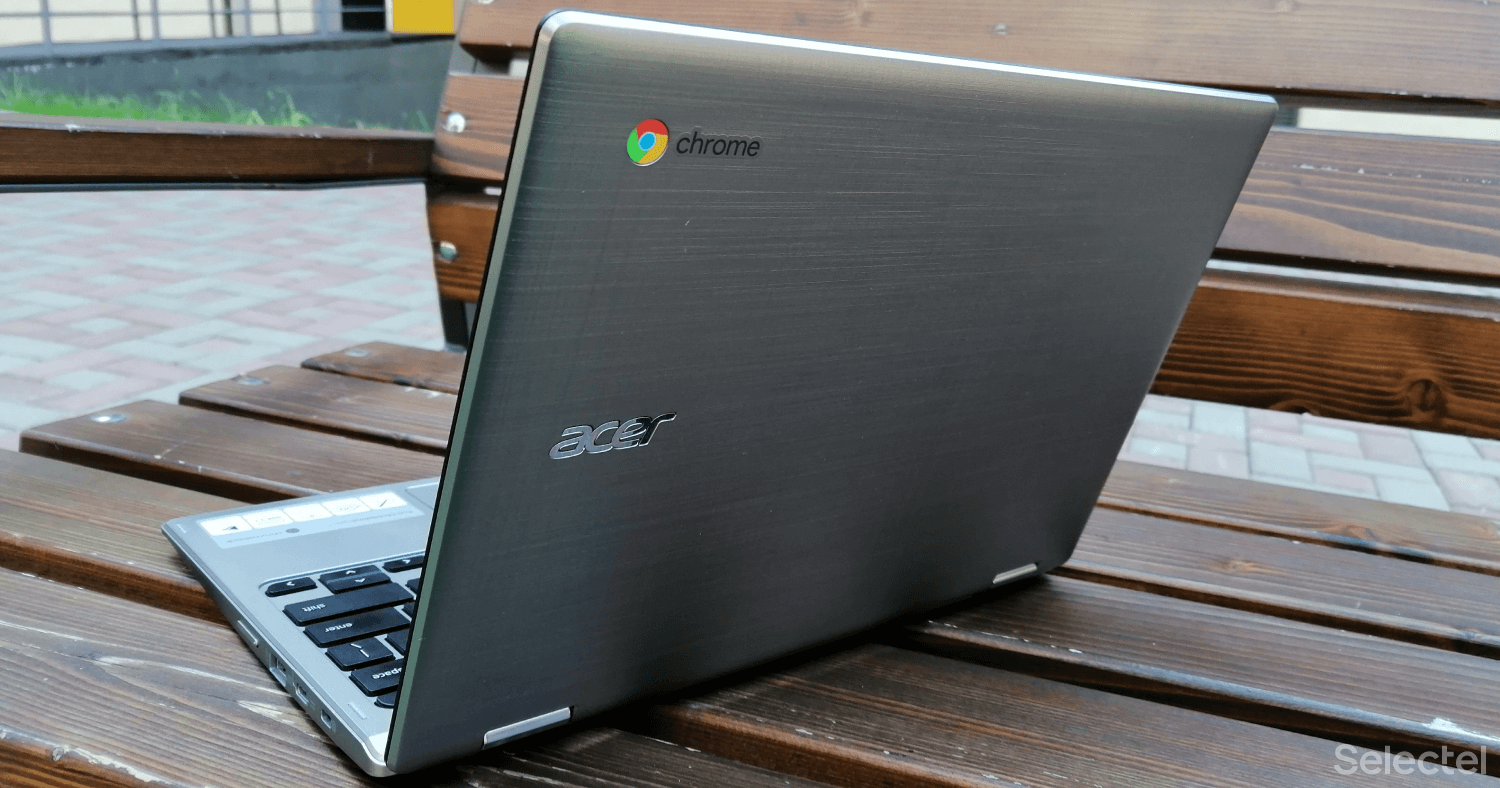
Mein neuer Assistent ist ein Acer Spin 2 in 1 Chromebook für 350 US-Dollar inklusive Steuern und Versandkosten. Dies ist ein kleines Transformator-Notebook mit vollständig passiver Kühlung, 10 Stunden Akkulaufzeit, Touchscreen und Wacom-Stiftunterstützung. Letzteres ist sehr praktisch für die Handschrift. Das Interessanteste war jedoch das Betriebssystem ChromeOS.
Gibt es nur einen Browser?
Als ich ein Chromebook nahm, war ich darauf vorbereitet, dass dieses Betriebssystem nur einen Browser kann. Aber als das Gerät in meinen Händen war, wurde klar, dass seine Fähigkeiten viel breiter und interessanter sind. Zunächst einmal ist ChromeOS Gentoo Linux mit gesperrtem Root-Zugriff und einem hervorragenden, leichtgewichtigen grafischen Frontend.

Das Betriebssystem ist sehr gut optimiert und startet in 5-7 Sekunden. Sie verwenden Ihr Google-Konto, um sich anzumelden. Dies bedeutet jedoch nicht, dass Sie ständig online sein müssen. Wenn kein Netzwerk vorhanden ist, können Sie sich weiterhin unter den letzten Details einer erfolgreichen Anmeldung anmelden.
Updates werden hier automatisch angezeigt, aber im Gegensatz zu You-Know-Who werden Sie nur dann neu gestartet, wenn Sie möchten. In meinem Gedächtnis gab es noch nie ein Update, das den Systemstart verlangsamen, Probleme mit Treibern oder andere Schwierigkeiten verursachen würde. Im Gegenteil, hier bringen Updates sehr spezifische neue Funktionen. Eine davon war die Einführung der LXC-Containerisierung.
Und was, also war es möglich?
Seit Februar 2019 wurden in den Einstellungen die Registerkarte Linux (Beta) und die Schaltfläche Aktivieren angezeigt . Nach dem Klicken wurde der Container automatisch heruntergeladen und es wurde möglich, jede Software für das Linux-Betriebssystem auszuführen, und das Linux- Dateiverzeichnis wurde dem Dateimanager hinzugefügt .

Standardmäßig ist ein Container mit Debian installiert, sodass die Installation einer Anwendung auf eine banale apt-Installation oder das einfache Kopieren des erforderlichen DEB-Pakets in das oben genannte Verzeichnis reduziert wird . Ein Doppelklick auf das Paket startet den Installationsvorgang. Alle Linux-Anwendungen werden automatisch im Hauptmenü registriert, was kein zusätzliches "Tanzen mit einem Tamburin" erfordert.
Wenn Sie einen Container mit einem anderen Betriebssystem möchten - kein Problem. Wir öffnen die Systemkonsole direkt im Browser ( Strg + Alt + T ) und "fallen durch" in die Systemcontainer-Terminina .
vmc start termina
Jetzt stehen uns alle Befehle zum Verwalten von Containern zur Verfügung. Zum Beispiel möchte ich CentOS 7:
lxc launch images:centos/7/amd64 centosDer Container wird heruntergeladen und ausgeführt. Jetzt erhalten wir interaktiven Zugang nach innen:
lxc exec centos -- /bin/bashProfitieren!
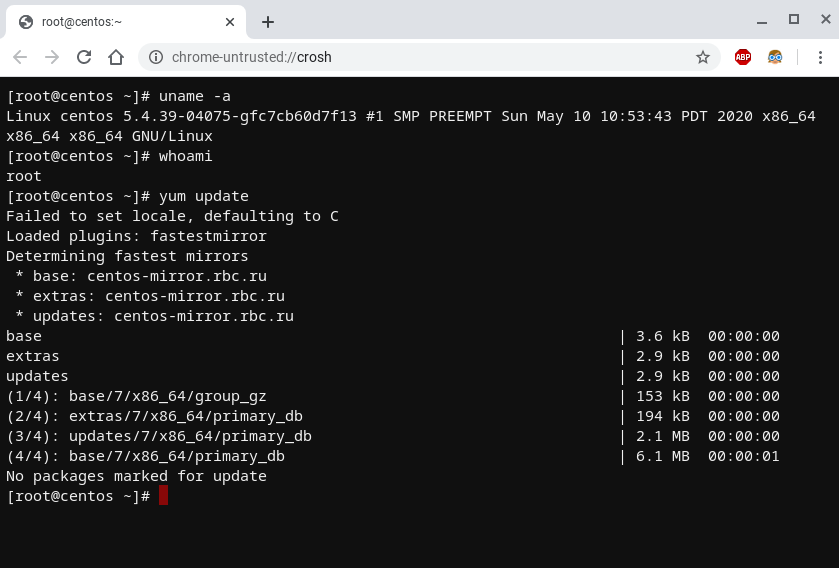
Und jetzt haben Sie nicht nur Debian, sondern auch CentOS.
Android Apps, im Ernst?
Aus irgendeinem Grund vergisst jeder, wenn es um Apps auf Chromebooks geht, dass das Google-Ökosystem auch Android ist. Ja, GApps läuft nativ in ChromeOS und Sie können fast jede Android-Anwendung sicher installieren. Und das bedeutet nur eines: eine nahezu unbegrenzte Auswahl an Anwendungen für Arbeit und Unterhaltung.

Ein kleines Minus von ChromeOS ist, dass ein Teil der Codecs im System fehlt, sodass Sie keinen Film sofort ansehen können. Installieren Sie MX Player und das Problem ist behoben. Wir brauchen OpenVPN - stellen Sie es einfach aus Google Play und importieren Sie das gewünschte Profil. Hearthstone spielen oder Telegram unter ChromeOS installieren? All dies verursacht auch nicht die geringste Schwierigkeit.
Was sonst?
Treiber sind ein ewiges Problem mit jedem Betriebssystem. Ist ChromeOS so schlecht mit ihnen? Antwort: Die meiste Hardware, die Sie mit Ihrem Chromebook verbinden, funktioniert einwandfrei. Außerdem ist es möglich, USB-Geräte im LXC-Container weiterzuleiten, wodurch Linux-Anwendungen problemlos damit arbeiten können.
Und da wir darüber sprechen, welche Linux-Anwendungen unter ChromeOS ausgeführt werden, möchte ich hinzufügen - das ist alles. Als erstes habe ich Visual Studio Code, Gimp und WINE dort abgelegt. Mit letzterem können Sie einfache Windows-Anwendungen ausführen.

Auf diese Weise erhalten wir einen ziemlich vielseitigen Computer, auf dem Anwendungen aus drei Welten gleichzeitig ausgeführt werden können: Windows, Linux und Android. Ist das nicht großartig? Powerwash verdient ebenfalls besondere Aufmerksamkeit . Wenn das System plötzlich instabil wird, kann es mit einer einzigen Taste vollständig neu installiert werden. Ich hatte keinen Grund, diese Funktion zu verwenden, aber ich habe mich gefragt, wie sie funktioniert. Nach zwei Minuten haben Sie ein brandneues Betriebssystem ohne Spuren von Änderungen.
Zusammenfassen
Chromebooks sind eine sehr interessante Klasse von Geräten, die eine Vielzahl von Aufgaben bewältigen können. Das Betriebssystem wird ständig weiterentwickelt und bietet immer mehr Funktionen. Es ist nicht nur ein Browser, sondern auch die Möglichkeit, Anwendungen zu verwenden, die für Windows, Linux und Android geschrieben wurden. Persönlich ist meine Meinung ein ideales Werkzeug für Studien- und Arbeitsreisen.
Es ist schade, dass diese Geräte in Russland nicht populär wurden, obwohl dies verständlich ist. Es gibt Aufgaben, die für Chromebooks zu schwierig sind, und nur Profis und Enthusiasten werden sich mit den Feinheiten der Anpassung befassen.